Pengeditan video sangat mudah. Jangan percaya padaku. Maka Anda harus mencoba Shotcut Video Editor.
Menurut situs web Shotcut
Shotcut adalah editor video lintas platform gratis, sumber terbuka.
Seperti itu. Tetapi mereka juga memberi tahu kami:
Fitur utama termasuk dukungan untuk berbagai format; tidak diperlukan impor yang berarti pengeditan garis waktu asli; Dukungan Blackmagic Design untuk masukan dan pemantauan pratinjau; dan dukungan resolusi hingga 4k.
Dengan kata lain, Shotcut menjadikan dukungan untuk banyak format audio dan video sebagai salah satu kekuatan utamanya. Dibuat dengan beberapa teknologi sumber terbuka yang paling penting seperti QT atau FFmpeg dengan Shotcut, kami akan memiliki editor profesional yang dapat dijangkau oleh banyak orang.
Beberapa fitur Shotcut adalah
- Dukungan untuk format audio dan video terbaru berkat FFmpeg
- Mendukung format gambar populer seperti BMP, GIF, JPEG, PNG, SVG, TGA, TIFF, WebP serta urutan gambar.
- Tidak perlu impor – pengeditan garis waktu asli.
- Pencarian frame-akurat untuk banyak format.
- Garis waktu multi-format:memadukan dan mencocokkan resolusi dan kecepatan bingkai dalam sebuah proyek.
- Pengambilan kamera web.
- Cakupan audio:kenyaringan, pengukur puncak, bentuk gelombang, penganalisis spektrum.
- Kontrol volume.
- Mendukung filter Audio.
- Dukungan lintas platform:tersedia di Windows, Linux, dan macOS).
- Codec independent sehingga tidak bergantung pada codec sistem.
- Dapat dijalankan sebagai aplikasi portabel dari drive eksternal.
Dan masih banyak lagi yang perlu dilihat di bagian fitur situs web proyek.
Instal Shotcut di Ubuntu 20.04
Shotcut adalah perangkat lunak yang memberikan dukungan yang sangat baik untuk Linux. Dan Ubuntu yang merupakan distribusi paling populer tidak bisa ketinggalan
Oleh karena itu, ada beberapa cara untuk melakukan instalasi.
Metode 1:Instal Shotcut menggunakan Ubuntu Software Center
Kami telah berkomentar di posting lain, bahwa toko aplikasi Ubuntu adalah salah satu yang paling lengkap yang ada. Di dalamnya, kita dapat menemukan banyak aplikasi berbeda untuk memanfaatkan sepenuhnya sistem kita.
Jadi, Anda bisa membukanya dari menu utama Ubuntu.
Kemudian di kolom pencarian, ketik Shotcut dan pilih hasil terbaik yang dalam hal ini adalah yang pertama.
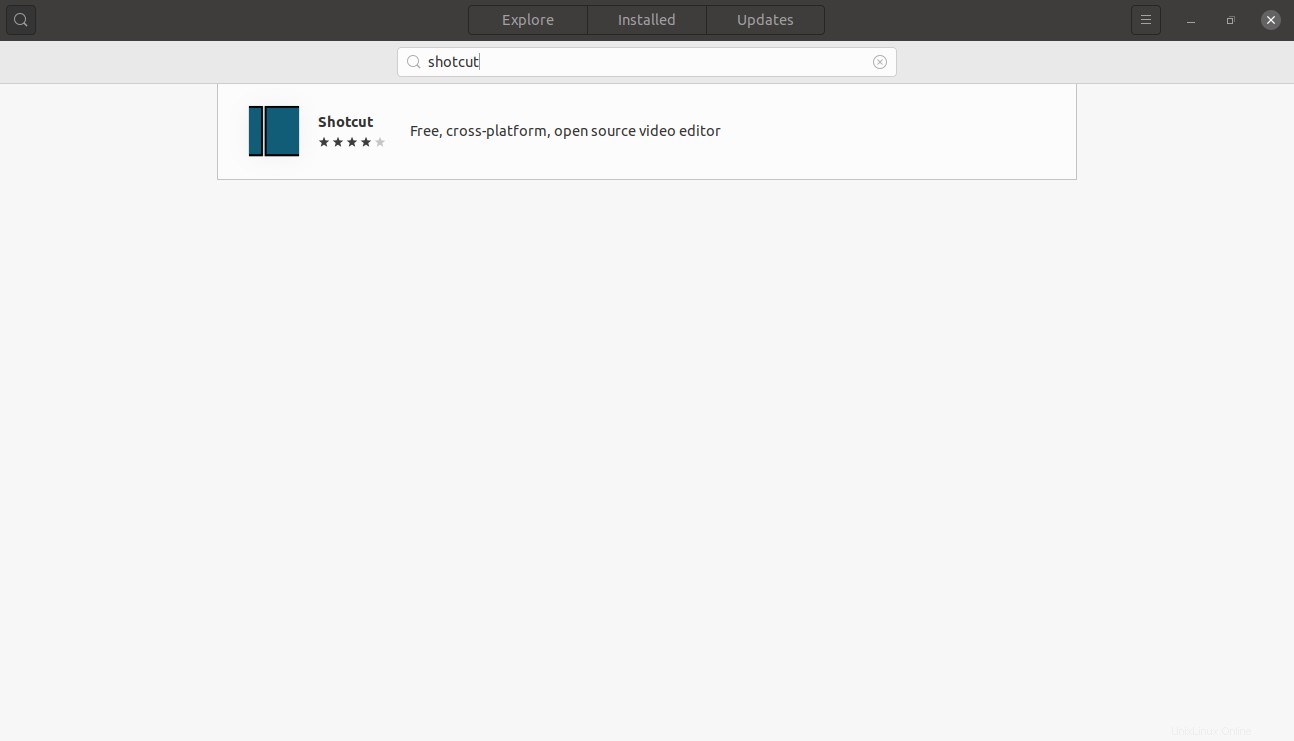
Ketika Anda mengklik hasilnya, Anda akan melihat informasi rinci tentang paket tersebut. Mulai penginstalan dengan mengklik Instal tombol.

Kemudian Anda dapat menjalankan program dari menu utama.
Metode 2:Perintah snap juga merupakan opsi
Nah, jika Anda lebih suka menggunakan terminal, Anda dapat menggunakan perintah snap untuk melakukan instalasi.
Jadi, buka terminal dari menu utama atau tekan CTRL + ALT + T kunci dan jalankan:
sudo snap install shotcut --classic
Dan setelah memasukkan kata sandi yang sesuai, proses pengunduhan dan penginstalan akan dimulai.
Seperti pada metode sebelumnya, Anda dapat menjalankannya dari menu utama.
Metode 3:Menggunakan format AppImage
Alternatifnya adalah menggunakan AppImage, yang sebenarnya bukan instalasi, tetapi juga berguna untuk memilikinya di Ubuntu 20.04
Anda dapat mengunduhnya dari tautan ini atau menggunakan wget di terminal:
wget https://www.fosshub.com/Shotcut.html?dwl=shotcut-linux-x86_64-201031.AppImage
Kemudian buka browser file Anda dan jalankan dengan mengklik dua kali.
Sesederhana itu dan cara kerjanya mirip dengan portabel.
Bagaimana cara menggunakannya?
Segera setelah Anda menjalankannya, Anda akan melihat layar dengan banyak opsi berbeda tetapi opsi tersebut menunjukkan kekuatan aplikasi:
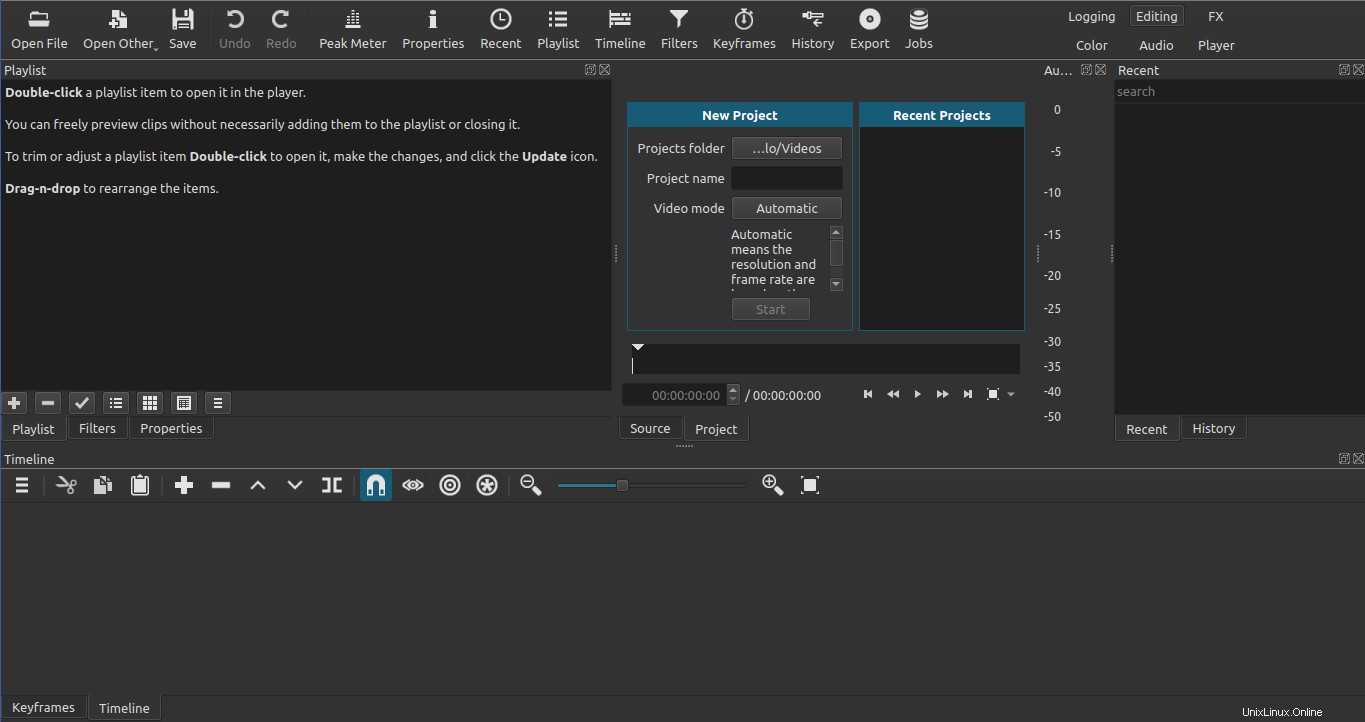
Di bagian bawah, Anda dapat melihat Timeline tempat Anda dapat menonton video di setiap fase.
Di bagian atas, kami memiliki bilah menu bersama dengan alat paling dasar untuk mengedit video.

Jadi, hal pertama yang perlu Anda lakukan adalah mengimpor video dari Open File tombol dan mulai bekerja.
Cara menghapus Shotcut di Ubuntu 20.04
Jika Anda telah memilih metode pertama atau kedua, Anda dapat menghapusnya dari Perangkat Lunak Ubuntu Center.
Yang harus Anda lakukan adalah mencarinya lagi, pilih dan klik tombol Hapus tombol.
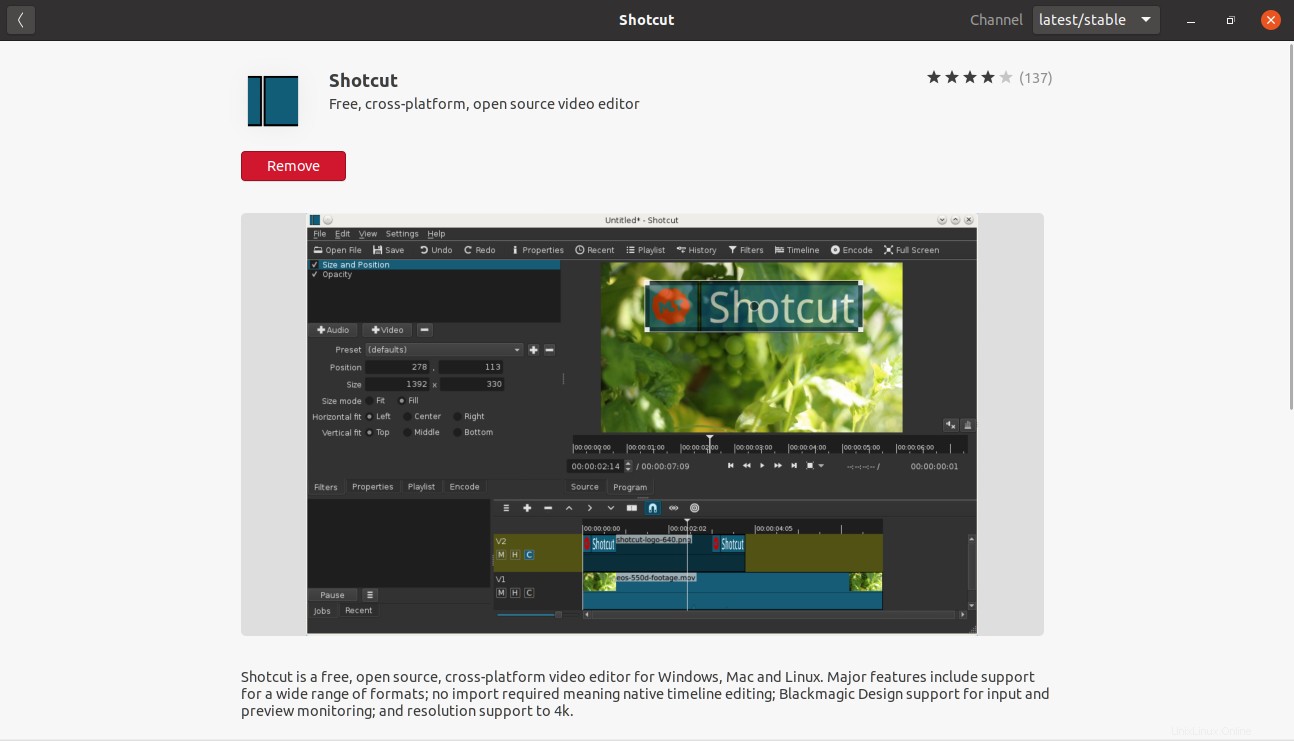
Tetapi Anda juga dapat menggunakan terminal untuk ini. Jadi, cukup buka terminal dan jalankan:
sudo snap remove shotcut
Jika Anda telah menggunakan AppImage karena merupakan jenis portabel, hapus saja file AppImage dan hanya itu.
Kesimpulan
Perangkat lunak Shotcut adalah editor video berkinerja tinggi dengan dukungan untuk banyak format. Ini menjadikannya ideal bagi banyak profesional dan penggemar video untuk mencobanya dan menemukan banyak alternatif alat berpemilik dalam perangkat lunak sumber terbuka.
Kami ingin tahu tentang Anda… sudahkah Anda menggunakan Shotcut? Apakah kamu menyukainya? atau sudah familiar? Tinggalkan komentar dan bagikan postingan kami.